Chrome浏览器下载插件后影响页面加载如何解决

1. 禁用或卸载不必要的插件:点击浏览器右上角的三个点,选择“更多工具”,然后点击“扩展程序”。在扩展程序页面中,找到那些不常用或可能对页面加载造成影响的插件,点击“禁用”按钮将其暂时禁用,或者点击“删除”按钮将其从浏览器中彻底卸载。
2. 检查插件的设置:有些插件可能会提供一些设置选项,允许用户调整其性能或资源占用情况。在扩展程序页面中,找到对应的插件,点击“详情”或“设置”按钮,查看是否有相关的优化设置可调整。例如,某些插件可能允许用户关闭一些不必要的功能或降低其刷新频率,以减少对页面加载的影响。
3. 更新插件:过时的插件版本可能存在性能问题或与浏览器的兼容性问题,导致页面加载缓慢。在扩展程序页面中,检查是否有插件显示“更新”按钮,点击该按钮将插件更新到最新版本。
4. 使用无痕模式测试:无痕模式下不会加载已安装的插件,可以借此判断是否为插件导致的问题。点击右上角的三个点,选择“新建无痕窗口”,然后在无痕窗口中打开网页,查看页面加载速度是否有所提升。如果无痕模式下页面加载正常,则说明是某个或某些插件影响了页面加载。
5. 检查网络连接和代理设置:虽然问题主要出在插件上,但网络连接和代理设置也可能对页面加载有一定影响。确保网络连接稳定,并检查浏览器的代理设置是否正确。如果使用了代理服务器,尝试暂时禁用代理,直接连接网络,看页面加载速度是否改善。
6. 清理浏览器缓存:缓存文件过多可能会导致浏览器性能下降,包括页面加载速度变慢。点击浏览器右上角的三个点,选择“更多工具”,然后点击“清除浏览数据”。在弹出的对话框中,选择要清除的数据类型(如缓存的图片和文件),并选择合适的时间范围(如过去一周或全部历史),然后点击“清除数据”按钮。
猜你喜欢
如何通过Google浏览器提高网页的加载速度
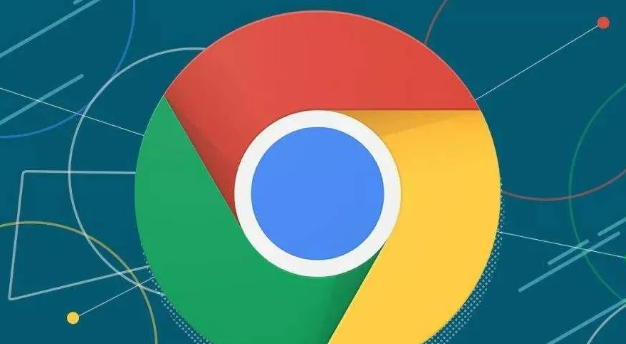 如何解决谷歌浏览器加载缓慢的问题
如何解决谷歌浏览器加载缓慢的问题
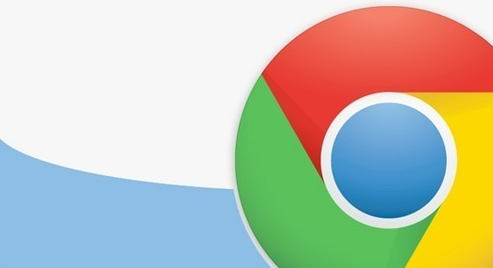 Google浏览器如何提升页面元素的加载顺序
Google浏览器如何提升页面元素的加载顺序
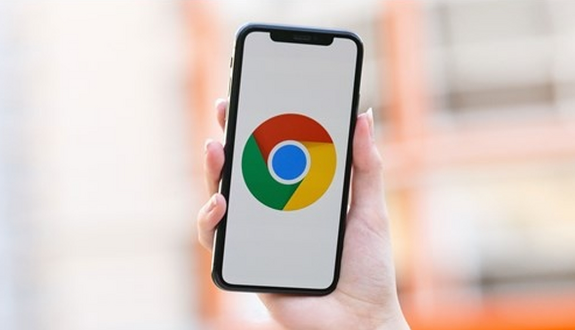 谷歌浏览器的性能调优选项
谷歌浏览器的性能调优选项

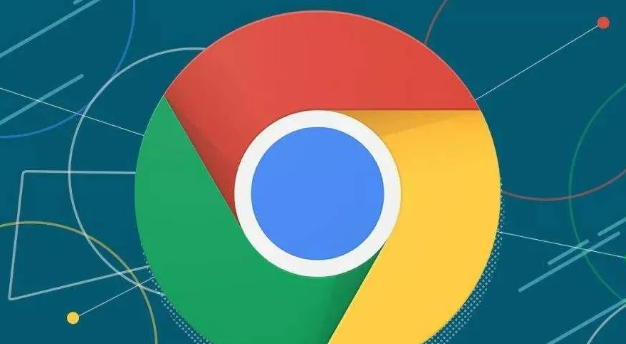
了解通过Google浏览器的优化设置和功能提升网页加载速度,减少延迟并加快页面渲染,为用户提供更好的浏览体验。
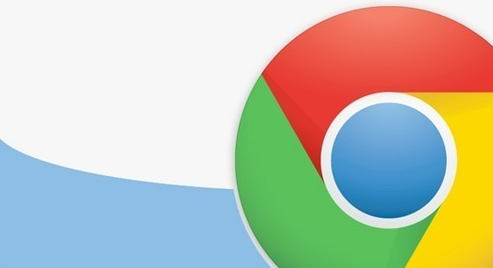
浏览器变慢可能与缓存、扩展程序、网络设置等因素有关。通过禁用占用资源的插件、优化硬件加速、调整网络参数等方法,可有效提升Chrome的加载速度,提高使用体验。
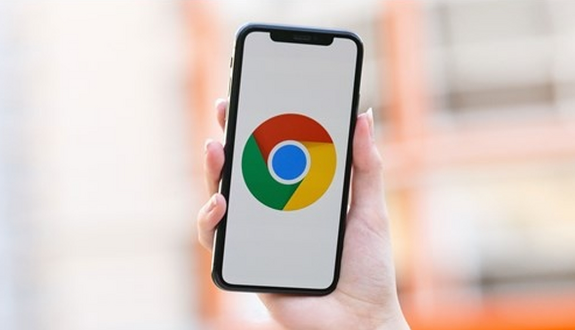
提升页面元素的加载顺序,能有效加速网页的加载速度。通过优化CSS、JavaScript和图像的加载顺序,减少渲染阻塞,提高网页响应速度。

本文为大家带来的是谷歌浏览器的性能调优选项介绍,希望可以帮助各位用户更好地了解谷歌浏览器。
